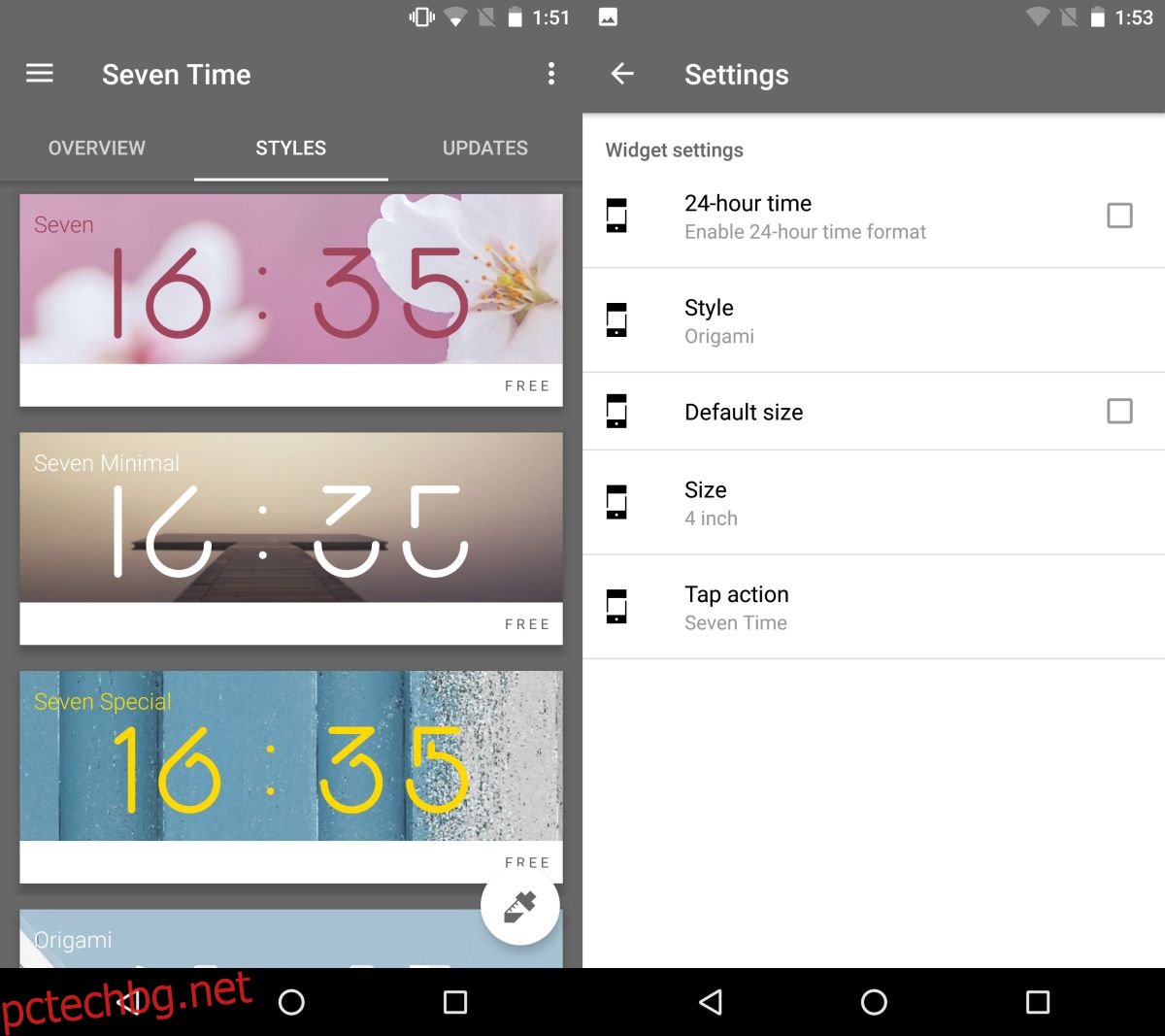Персонализирането е една от силните страни на Android. Не е задължително да руутвате телефона или таблета си с Android, за да изглеждате по-добре или уникално. Много от вградените опции в Android могат да бъдат настроени по подразбиране или с правилното приложение. Посочен случай; джаджата за часовник. Приспособленията на Android могат да се използват за персонализиране на началния ви екран, но и за добавяне на полезна информация към него. Притурката за часовник е изключително полезна джаджа, но е много проста. Не допринася много за персонализиране. Seven Time е безплатно приложение за джаджи за Android, което ви позволява да стилизирате и преоразмерявате приспособлението за часовник.
Seven Time ви позволява да промените цвета и размера на джаджата. Предлага се със седем различни стила на изкуството за часовника. Можете да го промените на всеки цвят, който изглежда добре на вашия тапет, и можете да го направите толкова голям или толкова малък, колкото искате.
Съдържание
Изберете Стил
Инсталирайте седем пъти и отворете приложението. Разделът Стилове ви позволява да прегледате всички стилове, в които часовникът може да показва времето. Запомнете името на стила, който харесвате, и докоснете иконата на хамбургер горе вляво. Отидете на настройките на приложението от чекмеджето за навигация. На екрана с настройки докоснете „Стил“ и изберете стила, който сте харесали.
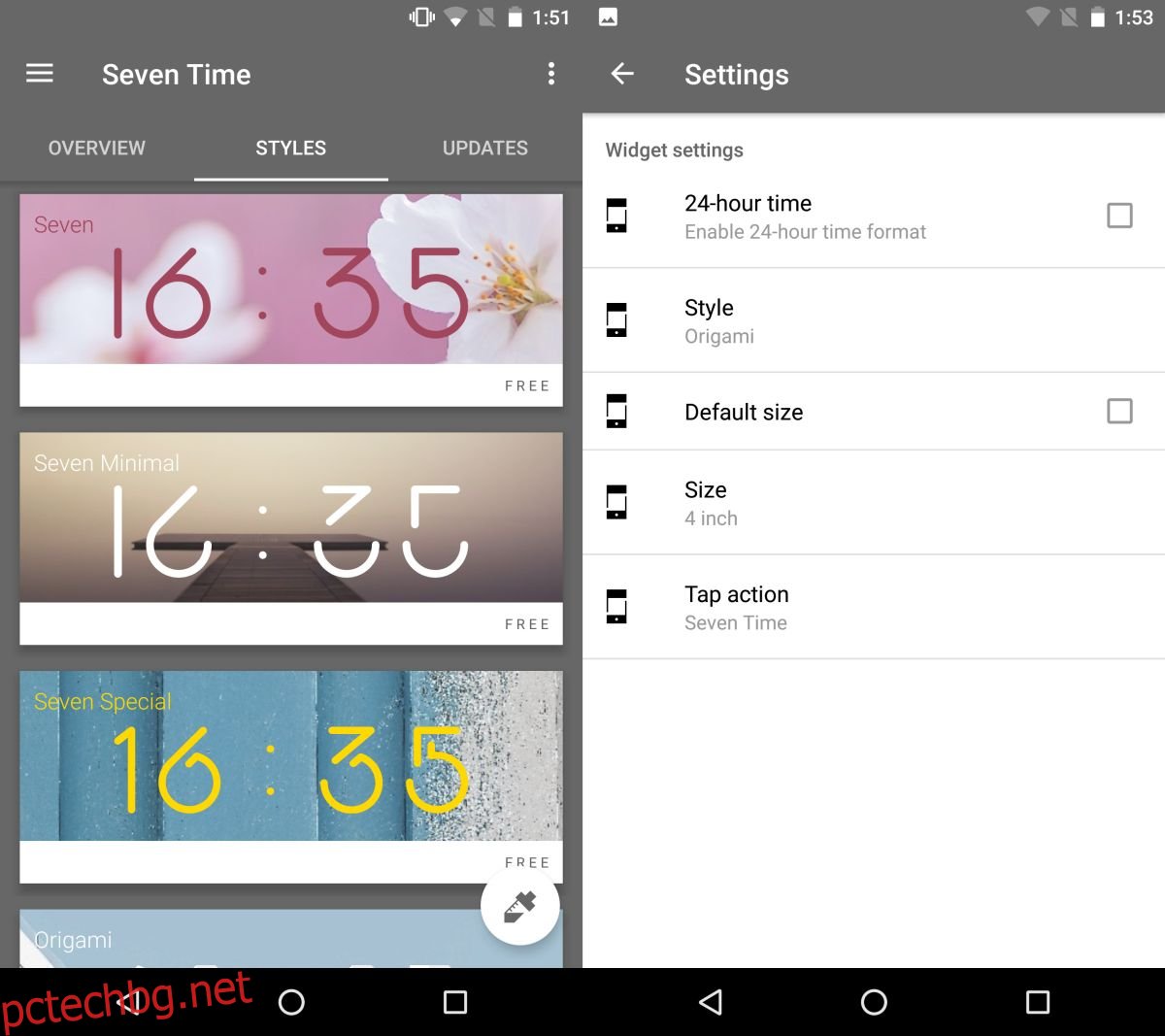
Персонализирайте цвят и размер
Върнете се в чекмеджето за навигация и изберете „Редактор на цветове“. Цветният редактор има два раздела; Цвят и сянка. Разделът Shadow няма да повлияе на всички стилове на часовника, а само на тези, които имат 3D вид. Разделът Цвят ви позволява да изберете произволен цвят за часовника. Можете да играете с плъзгачите или, ако имате RGB код за желания цвят, можете да използвате плъзгачите, за да го зададете.
За да преоразмерите джаджата за часовник, върнете се в чекмеджето за навигация и изберете „Редактор на размери“. Изберете колко голямо и колко широко искате да бъде времето. Можете да промените общия размер на джаджата и да увеличите или намалите разстоянието между цифрите.
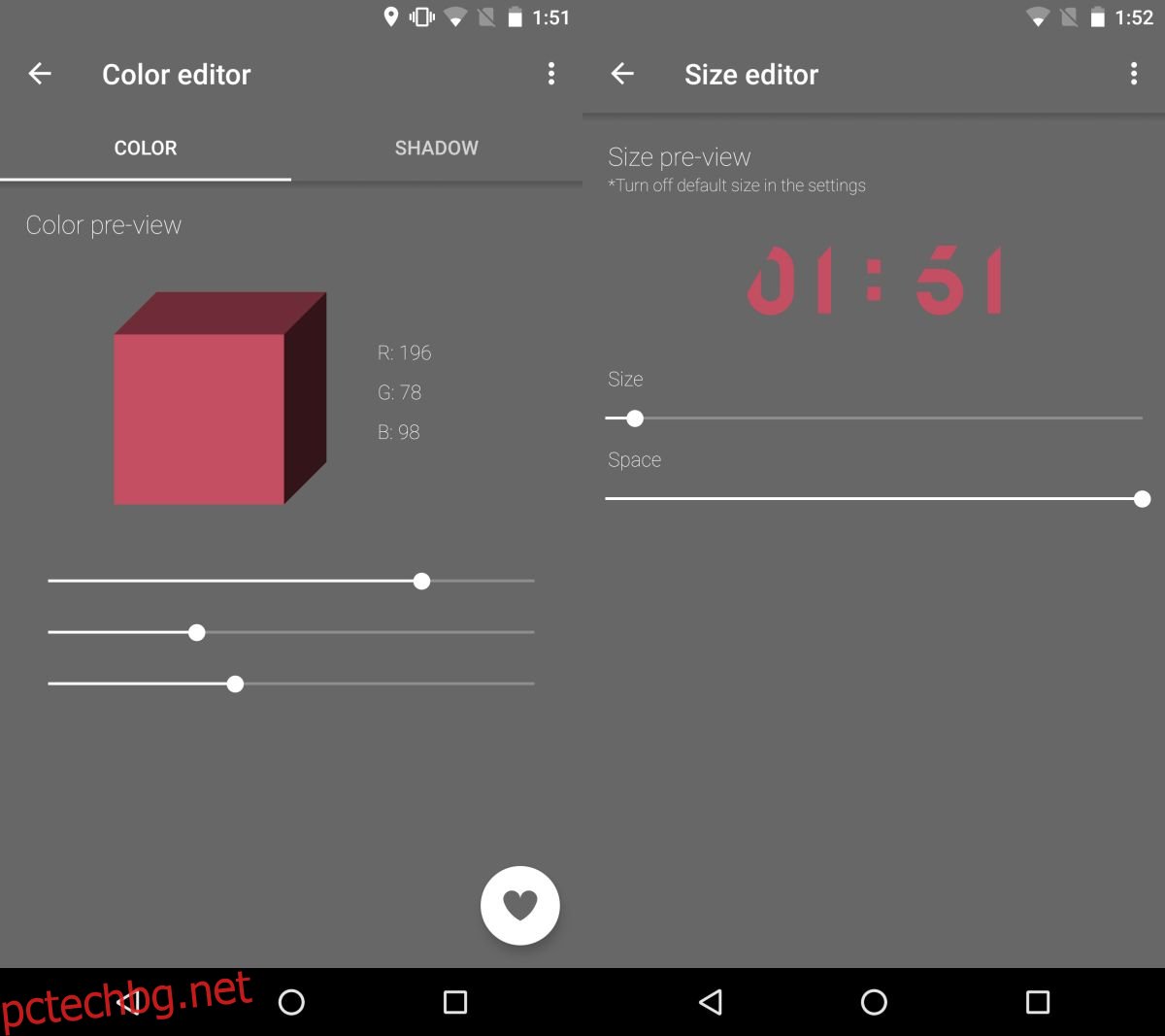
Добавяне на джаджа за часовник
След като приключите с персонализирането на външния вид на часовника, върнете се към началния екран. Докоснете и задръжте, за да влезете в режим на редактиране. Докоснете Widgets в долната част и потърсете приспособлението Seven Time. Плъзнете и пуснете го на началния екран. Ако времето не се вижда напълно, докоснете и задръжте приспособлението и го преоразмерете.
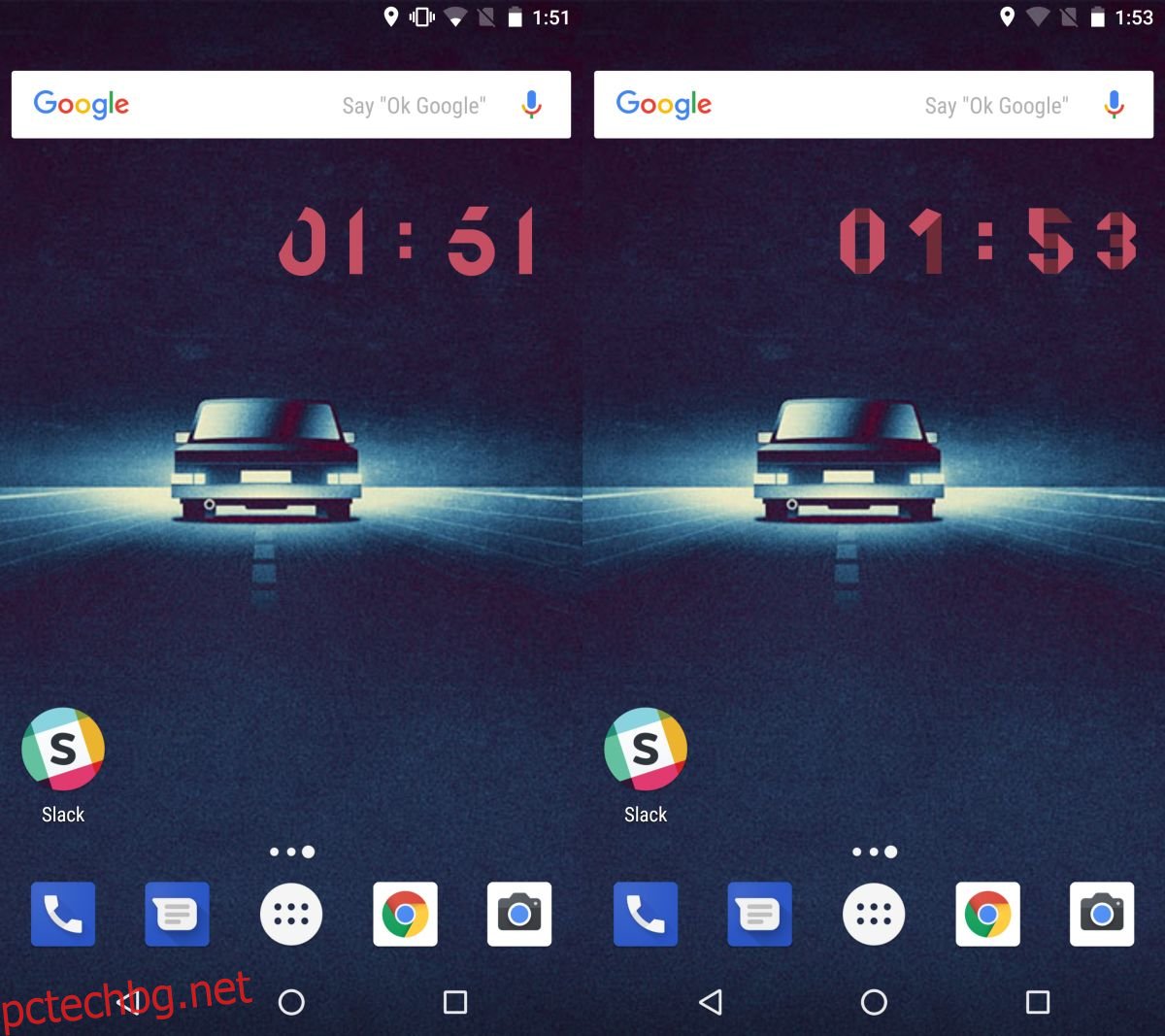
Заключеният екран в най-новата версия на Android не поддържа джаджи. Ако сте руутували устройството си или използвате по-стара версия на Android, която имаше поддръжка за джаджи на заключения екран, можете да добавите и вашия персонализиран часовник към него.